《Marvel Rivals》以其快節奏的戰鬥、標誌性的英雄和令人驚嘆的視覺效果席捲了遊戲世界。儘管《Marvel Rivals》經過了良好的優化,但調整您的設定可以將您的遊戲玩法變成流暢性和控制力的傑作。讓我們詳細介紹如何調整從顯示選項到音訊設定的所有內容,以便您的硬體發揮最佳效能,並準備好釋放您內心的超級英雄。
相關:漫威對手冬季慶典活動中的所有新皮膚
注意:本指南中未提及的任何設定均取決於個人喜好。其中包括綁定、輔助使用和社交設定等。
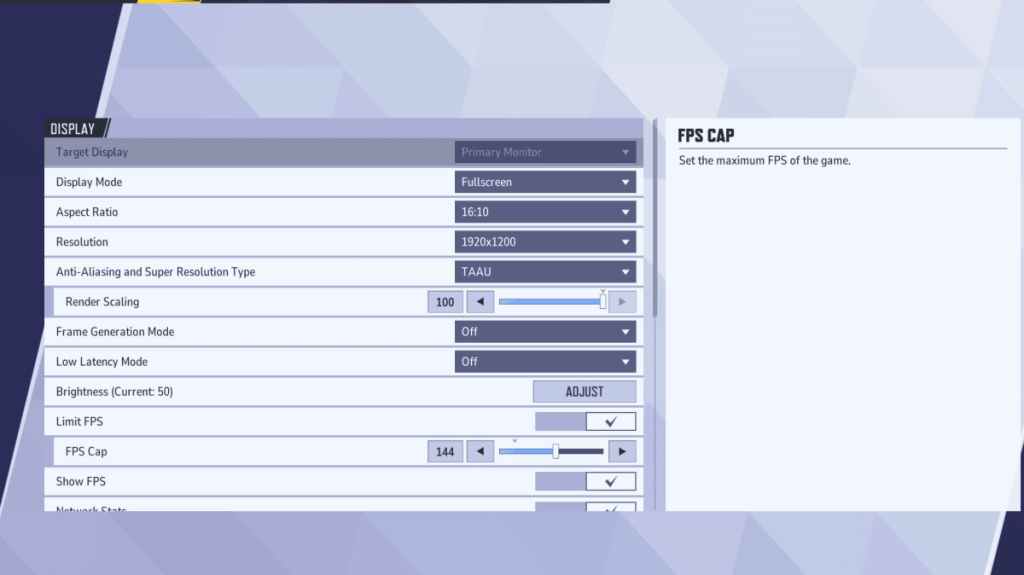
讓我們從基礎開始:顯示設定。全螢幕模式是嚴肅遊戲玩家的黃金標準。為什麼?它可以讓您的電腦將所有資源投入到遊戲中,從而最大限度地提高 FPS 並最大限度地減少干擾。
如果您是那種經常在 Discord 和遊戲玩法之間切換的人,您可以嘗試無邊界視窗模式,但請記住 - 它可能會花費您幾幀並引入一些輸入延遲。
綜上所述,以下是 Marvel Rivals 中的最佳顯示設定。
| 設定 | 描述 | 最佳設定 |
|---|---|---|
| 顯示模式 | 決定遊戲在螢幕上的顯示方式。 | 全螢幕模式優先考慮遊戲效能,而無邊框視窗模式則允許更輕鬆地進行多工作業。 |
| 解決 | 抗鋸齒和超解析度類型 | 顯示器的原始分辨率 |
| 縱橫比 | 調整遊戲顯示的寬度和高度以符合顯示器的原始比例,防止失真。 | 顯示器的原始寬高比 |
| 抗鋸齒和超解析度類型 | 處理抗鋸齒和解析度縮放的不同技術 | 決定遊戲在螢幕上的顯示方式。全螢幕模式優先考慮遊戲效能,而無邊框視窗模式則允許更輕鬆地進行多工作業。 |
| 幀生成 | 每個 PC 的情況各不相同,TAAU 是最安全的選擇,但請嘗試其他選項,看看哪個選項最適合您。 | 離開 |
| 低延遲模式 | 減少輸入延遲,僅適用於 Nvidia GPU | 開啟 + 增強(如果有)。 |
| 垂直同步 | 將遊戲的幀率與顯示器的更新率同步,以防止螢幕撕裂。但是,它可能會引入輸入滯後。 | 離開 |
| 限制幀率 | 限制遊戲可以達到的最大幀速率,有助於穩定性能並減少 GPU 的壓力。 | 設定為顯示器的刷新率。 |
| 顯示幀率 | 在螢幕上顯示目前的每秒幀數 (FPS),讓您可以即時監控效能。 | 在 |
| 網路統計 | 在螢幕上顯示目前的每秒幀數 (FPS),讓您可以即時監控效能。 | 在 |
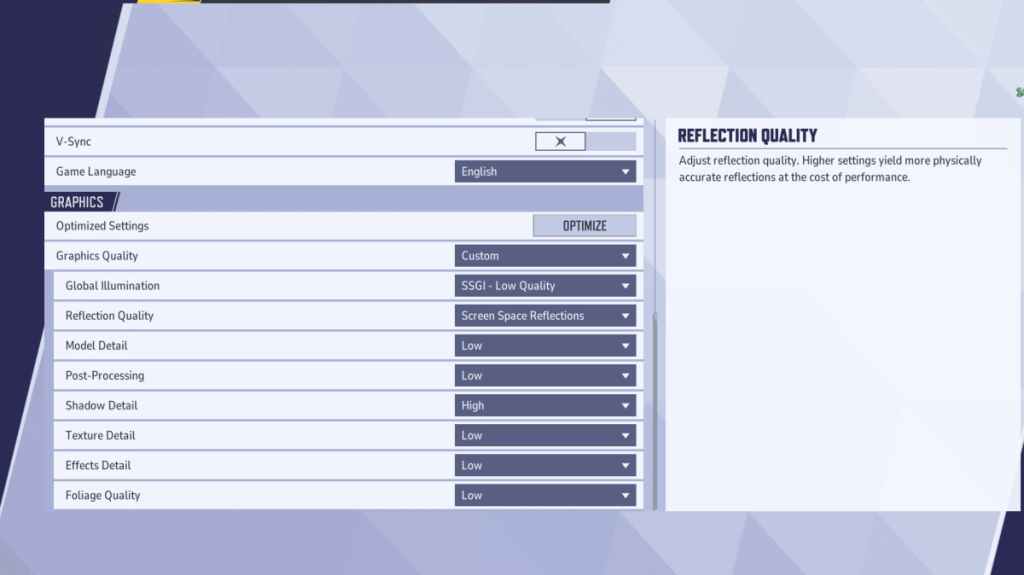
您會發現圖形設定對效能影響最大。一般來說,您應該優先考慮性能而不是視覺保真度。這意味著將大多數內容設為最低以提高幀數。請記住,遊戲可能看起來不那麼令人驚嘆,但它會運行得更流暢,並且感覺更靈敏。這就是為什麼你會看到職業選手把一切都設定得很低。
如果您的電腦非常強大,您可以將一些設定設為「中」或「高」以使遊戲更漂亮。但是,如果您的目標是玩這款遊戲,那麼請優先考慮效能而不是圖形品質。
| 設定 | 描述 | 最佳設定 |
|---|---|---|
| 圖形品質 | 一個預設選項,可同時調整多個視覺設定以平衡性能和影像品質。 | 風俗 |
| 全域照明 | 透過模擬光線如何從表面反射來增強照明效果。較高的設定可提高真實感,但對硬體要求較高。 | SSGI – 低品質 |
| 反射質量 | 調整遊戲世界中反射的清晰度和真實感。較高的設定可增強視覺細節,但會影響表現。 | 螢幕空間反射 |
| 型號詳情 | 確定角色和物件模型的複雜性和真實性。較高的設定可改善細節,但需要更多的處理能力。 | 低的 |
| 後處理 | 添加額外的視覺效果,例如運動模糊和景深。這些可以增強美感,但會降低幀速率。 | 低的 |
| 陰影細節 | 控制陰影的清晰度和品質。較高的設定會產生逼真的陰影,但會顯著影響效能。 | 高的 |
| 紋理細節 | 提高遊戲中紋理的分辨率,使表面顯得更加細緻逼真。較高的設定需要更多的 VRAM。 | 低的 |
| 效果細節 | 增強爆炸和能力動畫等視覺效果的品質。降低此設定可以減少視覺混亂並提高效能。 | 低的 |
| 葉子質量 | 調整草和樹木等環境元素的密度和細節。較低的設定可提高戶外或環境複雜的場景中的 FPS。 | 低的 |
在此過程中,也要停用滑鼠加速。 《Marvel Rivals》預設啟用滑鼠加速,這會嚴重影響瞄準。因此,請從遊戲和視窗設定中將其關閉。
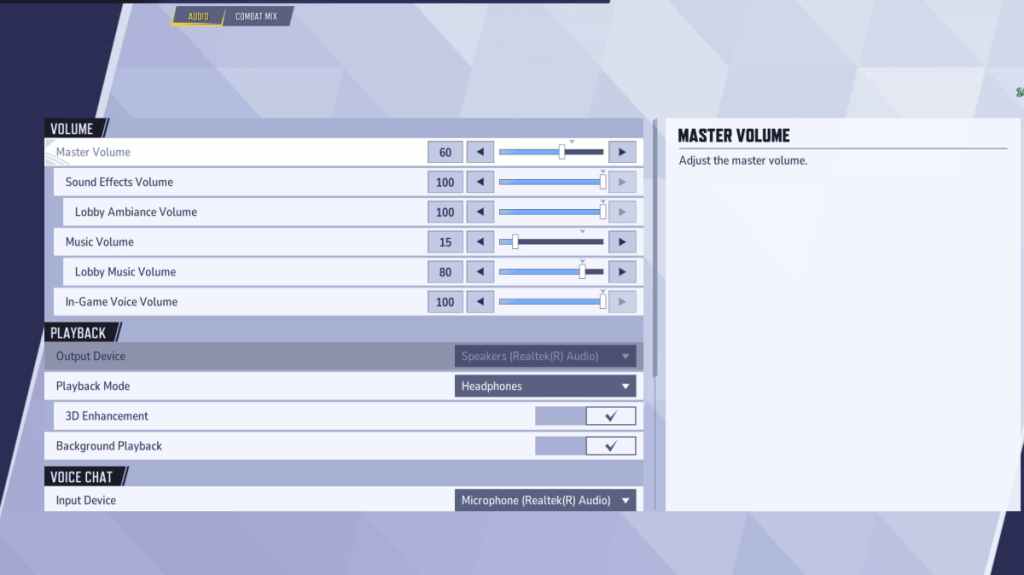
出色的視覺效果是一方面,但在《Marvel Rivals》中,音訊可以改變遊戲規則。啟動3D 增強功能可增強空間聲音,幫助您精確定位敵人的動作或傳入的能力,從而為您帶來巨大的優勢。將其與HRTF配對(如果您有選擇),您將可以更輕鬆地接收音訊提示。除此之外,根據您的喜好設定音量等級。
下一篇: Marvel Rivals 中最佳團隊能力